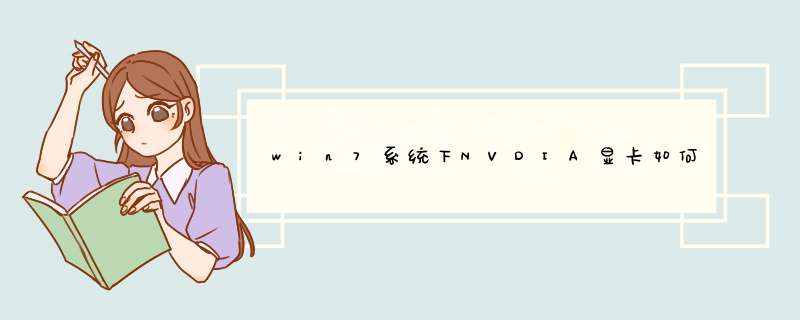
1、首先在电脑中点击开始,打开控制面板,如下图所示。
2、然后在打开的控制面板中,点击调整分辨率,然后高级设置,(如图)。
3、接着在打开的窗口中,点击监视器,如下图所示。
4、然后在打开的菜单页面中,将赫兹调到最高,如下图所示。
5、最后将颜色,电脑是多少位的就调多少位,如下图所示点击确定,CF烟雾头就设置好了。
CF 烟雾头 win7 N卡最佳调法:
调法一:
1、桌面上点右键属性 → 高级设置 → NVIDIA 控制面板。
2、按照以下设置即可。
设置完成后,打开CF一键烟雾头,进入游戏 → 游戏设置 → 省心设置 → 自动设置 → 把三角形拉到右边,色彩深度 → 低、贴图质量 → 16、天气效果 → 无、画面亮度65 → 80、其它d痕什么的随便设置。
调法二:
1、打开开始菜单 → 设置 → 控制面板 → 鼠标 → 把提高指针精准度去掉即可。
2、打开开始 → 设置 → 控制面板 → 键盘 → 把重复延迟拉到底即可。
3、桌面上点右键设置 → 高级设置 → NVIDIA 控制面板,按照以下设置即可。
4、设置完成,打开CF一键烟雾头,进入游戏 → 游戏设置 → 省心设置 → 自动设置 → 把三角形拉到右边,色彩深度 → 低、贴图质量 → 16、天气效果 → 无、画面亮度80、其它d痕什么的随便设置。
请添加详细解释
步骤如下:
1、右击桌面空白处,点击菜单栏第一项AMD Catalyst Control Center;
2、左侧导航栏依次点击视频--颜色--基本视频颜色,右侧点击使用amd设置;
3、点击预设下自定义单选框,设置亮度为75,饱和度70,对比度110,色调21,点击应用按钮;
4、关闭该窗口,桌面空白处右击,选择屏幕分辨率;
5、点击高级设置按钮;
6、点击监视器选项卡,颜色下列列表选择增强色(16位),点击确定即可。
欢迎分享,转载请注明来源:内存溢出

 微信扫一扫
微信扫一扫
 支付宝扫一扫
支付宝扫一扫
评论列表(0条)